Bien qu’il existe d’excellentes extensions pour Chrome intégrant ChatGPT, une question se pose : comment exploiter le nouveau chatbot Bing AI et sa fonction « Composer » sur un Chromebook ? Microsoft a malheureusement limité l’accès au chatbot Bing AI à son navigateur Edge. Par conséquent, la seule manière d’utiliser la nouvelle intelligence artificielle de Bing sur un Chromebook est de passer par Edge. Pour simplifier ce processus, nous avons élaboré deux approches distinctes pour accéder à Bing propulsé par ChatGPT sur votre Chromebook. Découvrons ensemble ces méthodes.
Utiliser la recherche Bing AI sur votre Chromebook (2023)
Employer le nouveau Bing sur un Chromebook (nécessite le support du Play Store)
Pour bénéficier du nouveau Bing sur votre Chromebook, l’installation de l’application Bing Search est possible. Cependant, cette méthode requiert la compatibilité de votre Chromebook avec le Play Store (voir étape 1) et un accès préalable au chatbot Bing AI. L’avantage majeur réside dans la possibilité d’effectuer des recherches vocales via l’application Android Bing. Vous pouvez ainsi utiliser l’alternative de Microsoft à ChatGPT comme assistant vocal. Voici les étapes à suivre :
1. Lancez le Play Store sur votre Chromebook et installez l’application Bing Search (Gratuit).
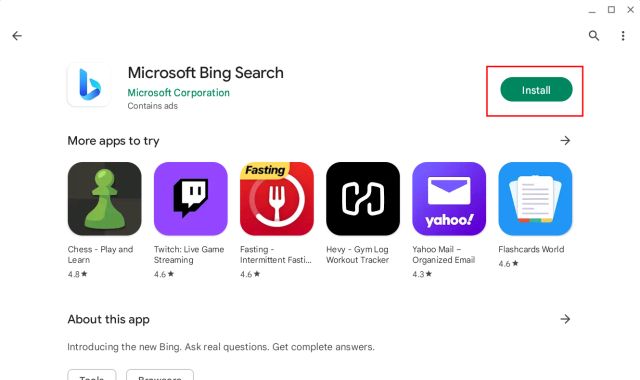
2. Ouvrez l’application et cliquez sur « Se connecter et rejoindre ». Connectez-vous ensuite avec votre compte Microsoft.
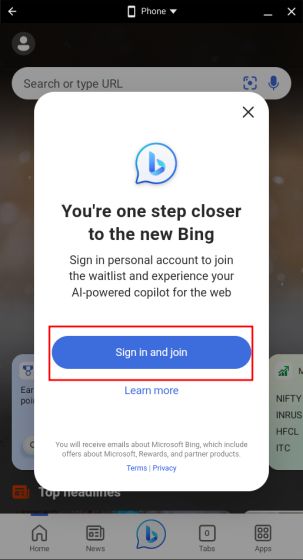
3. Enfin, appuyez sur l’icône « Bing » en bas au centre. Si le bouton ne répond pas, fermez l’application et rouvrez-la.
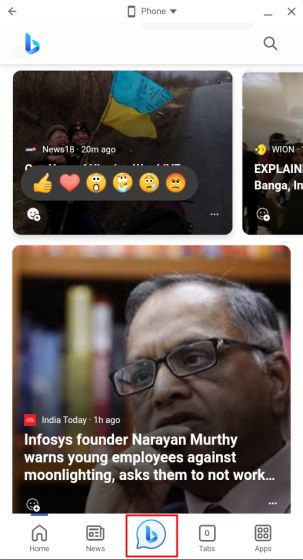
4. Cliquez sur « Téléphone » en haut, puis choisissez « Redimensionnable ». Vous pourrez ainsi adapter la taille de la fenêtre à votre convenance.
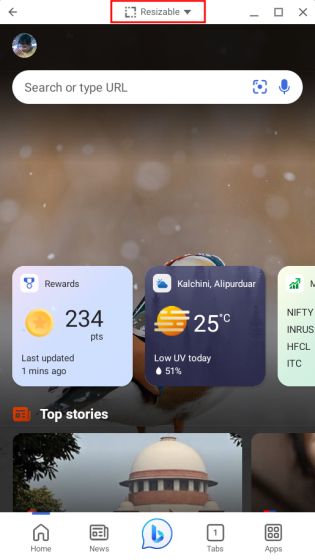
5. Cliquez ensuite sur le bouton « Agrandir » pour passer la fenêtre en plein écran. Vous pouvez dès lors saisir du texte ou utiliser le microphone pour la recherche vocale.
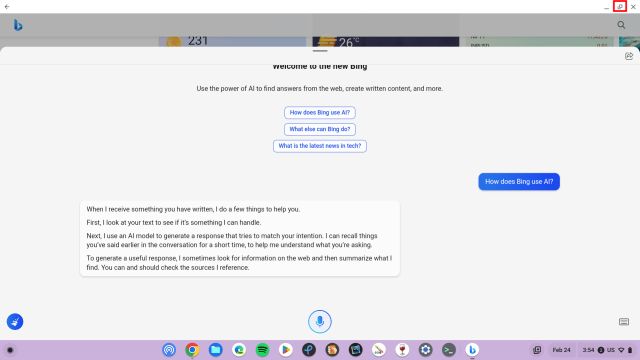
6. Voici le nouveau Bing à l’œuvre sur notre Chromebook.
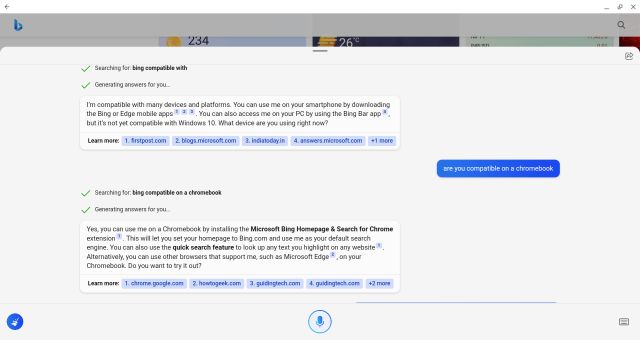
Employer le nouveau Bing sur un Chromebook (nécessite le support de Linux)
Si le support de Linux est activé sur votre Chromebook, accéder au nouveau Bing propulsé par l’IA devient aisé. L’installation de la version Linux de Microsoft Edge (canal Dev) et la connexion avec votre compte Microsoft vous ouvrent la porte. Il est cependant essentiel d’avoir été préalablement autorisé à utiliser le nouveau Bing. Voici la marche à suivre :
1. Si Linux n’est pas encore installé, commencez par configurer Linux sur votre Chromebook.
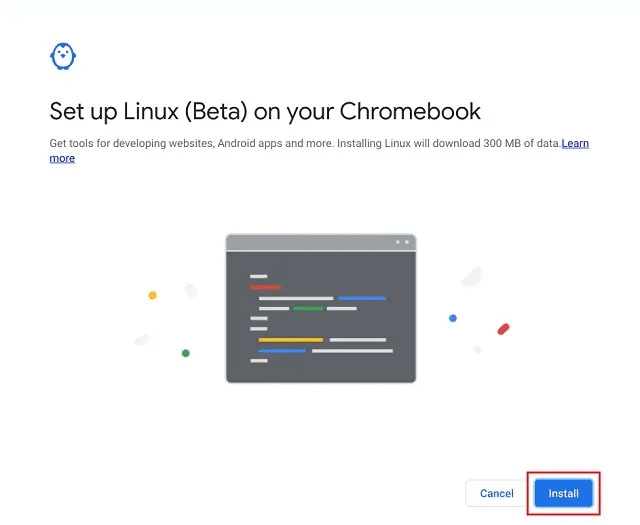
2. Rendez-vous ensuite sur cette page et cliquez sur la flèche située sous « Dev » et choisissez « Linux (.deb) ».
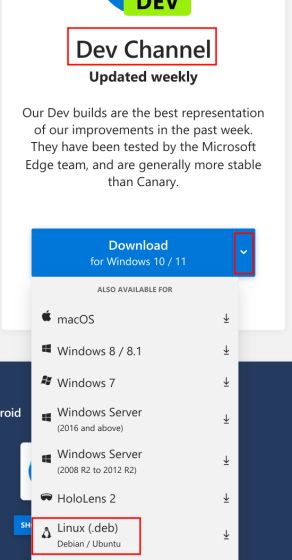
3. Cliquez sur « Accepter et télécharger ». Un fichier .deb sera téléchargé sur votre Chromebook.
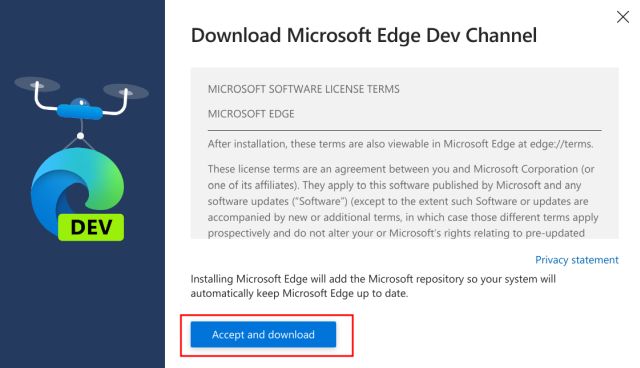
4. Ouvrez l’application Fichiers et déplacez le fichier dans la section « Fichiers Linux ».
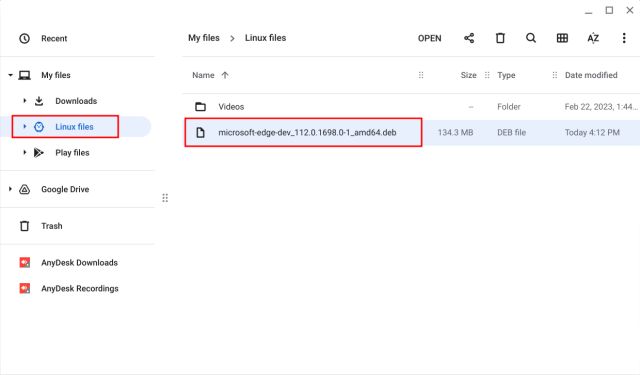
5. Double-cliquez sur le fichier, puis cliquez sur « Installer ». Microsoft Edge sera installé en quelques minutes.
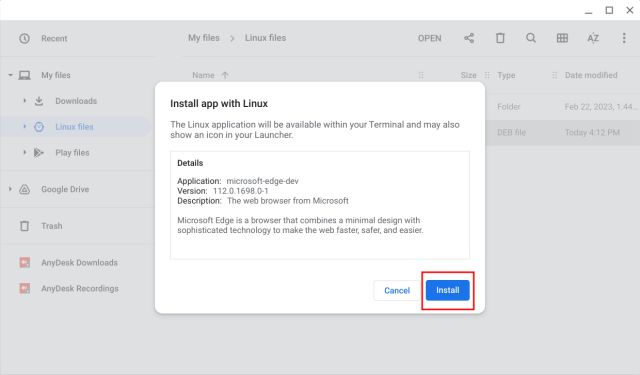
5. Ouvrez le tiroir d’applications et accédez au dossier « Applications Linux ». Lancez « Microsoft Edge ». Vous pouvez également faire un clic droit et l’épingler à l’étagère ChromeOS pour un accès plus rapide.
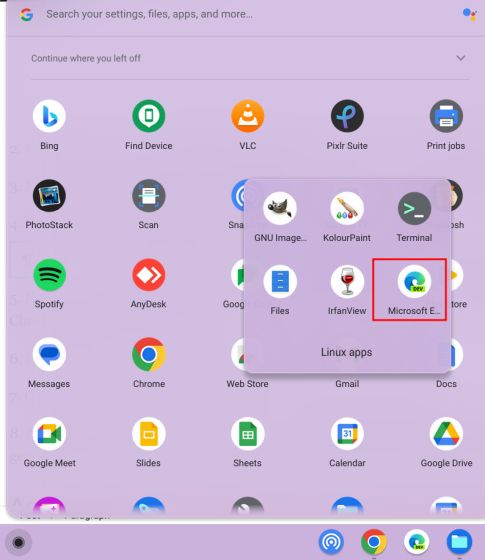
6. Connectez-vous avec votre compte Microsoft.
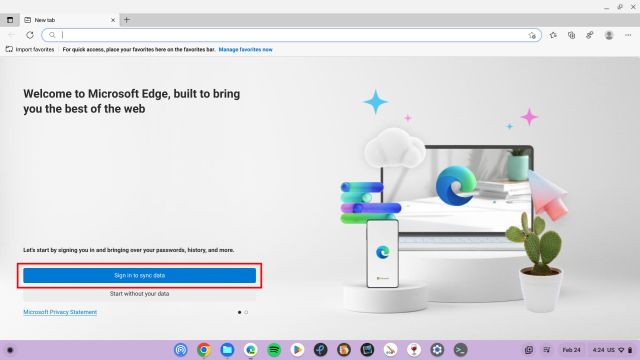
7. Une fois connecté, cliquez sur le bouton « Bing » en haut à droite.
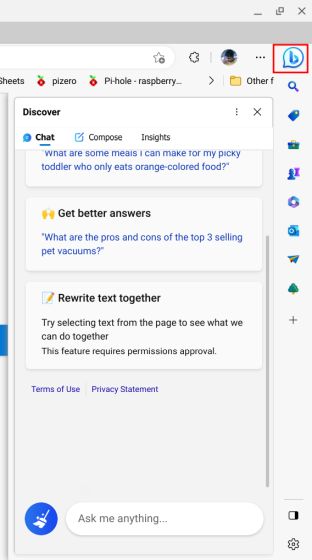
8. Et voilà ! Vous utilisez désormais le nouveau Bing avec IA sur votre Chromebook. Vous pouvez aussi utiliser la fonction « Composer » pour générer du texte à l’aide de ChatGPT dans la version web de Microsoft Word ou Google Docs.
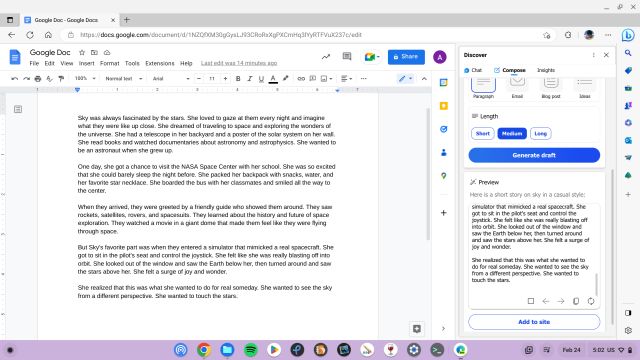
Accéder immédiatement au Chatbot Bing AI sur votre Chromebook
Voici donc comment accéder au nouveau Bing, alimenté par ChatGPT, sur votre Chromebook sans aucune restriction. L’utilisation de la version Linux d’Edge vous offre une expérience similaire à celle sous Windows ou macOS, avec des fonctionnalités telles que « Composer » et « Insights ». Nous espérons que ces instructions vous seront utiles. Pour ceux qui souhaitent utiliser des applications Windows sur un Chromebook, nous avons un tutoriel détaillé. Un guide pour installer Microsoft Office sur un Chromebook est également disponible. Si vous avez d’autres questions, n’hésitez pas à les poser dans la section commentaires ci-dessous.